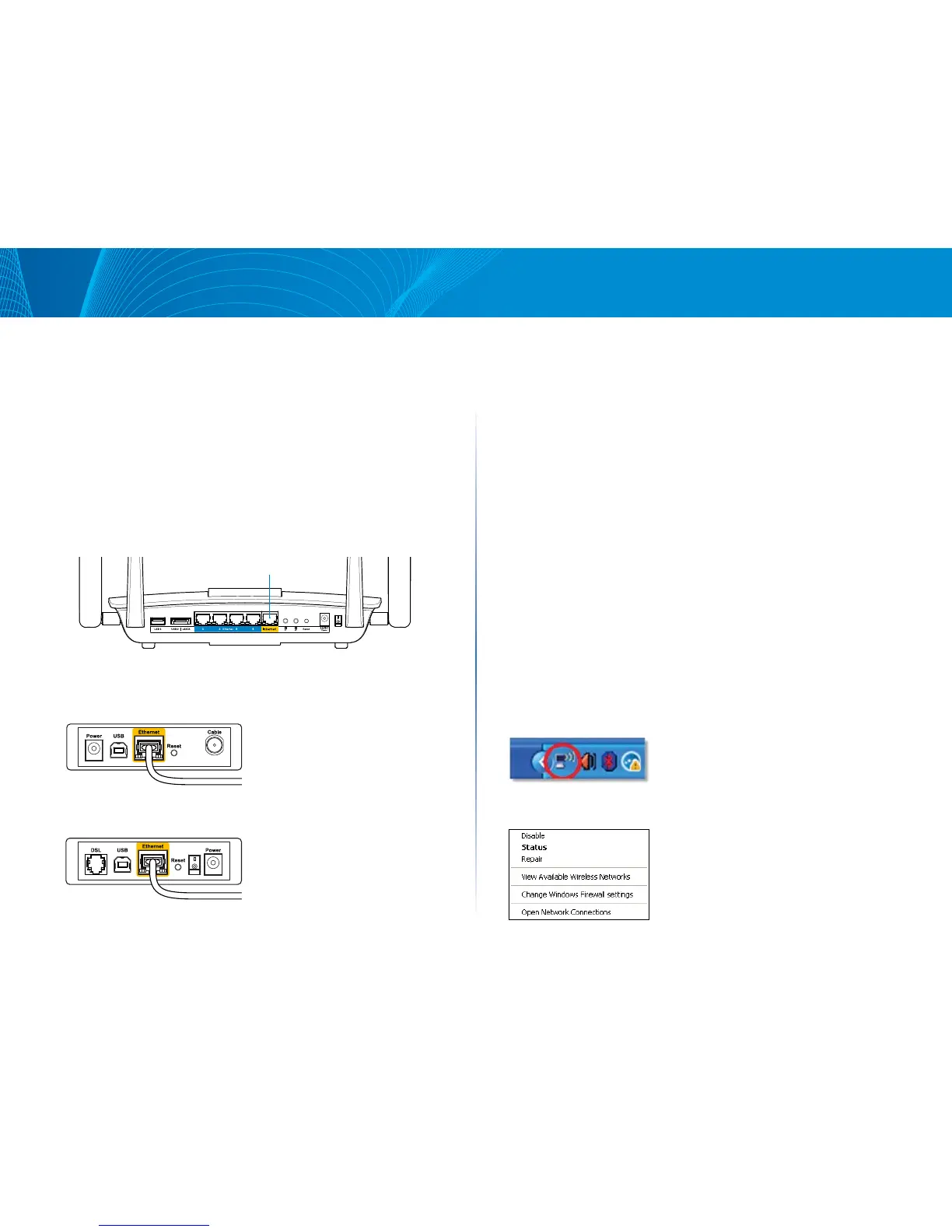8
Linksys EA8500
Усунення неполадок
Повідомлення Your Internet cable is
not plugged («Мережевий кабель не
під'єднано»)
Якщо під час налаштування маршрутизатора ви отримаєте повідомлення
«Інтернет кабель не приєднано», дотримуйтесь наступних кроків щодо
усунення несправностей.
Переконайтесь, що кабель мережі Ethernet чи Інтернет (або кабель,
що постачається з маршрутизатором) надійно приєднано до жовтого
Інтернет-порту з тильної сторони маршрутизатора та до відповідного
порту на модемі. Цей порт на модемі зазвичай марковано як Ethernet.
Back view of DSL modem
Back view of cable modem
<line drawing of rear panel/reset page 9>
<line drawing of rear panel/INTERNET page 10>
<back view of cable modem page 10>
<back view of DSL modem page 10>
manual
Back view of DSL modem
Back view of cable modem
<line drawing of rear panel/reset page 9>
<line drawing of rear panel/INTERNET page 10>
<back view of cable modem page 10>
<back view of DSL modem page 10>
manual
Internet Port
Reset Button
Back view of DSL modem
Back view of cable modem
<line drawing of rear panel/reset page 9>
<line drawing of rear panel/INTERNET page 10>
<back view of cable modem page 10>
<back view of DSL modem page 10>
manual
Internet Port
Reset Button
Вигляд модема DSL ззаду
Переконайтеся, що модем підключений до живлення і включений. Якщо
він має вимикач живлення, переконайтеся, що його встановлено в
положення ON або l.
Якщо у вас кабельний Інтернет, переконайтеся, що до кабельного порту
модема CABLE (КАБЕЛЬ) підключений коаксіальний кабель, наданий
провайдером.
Або якщо у вас DSL-Інтернет, переконайтеся, що телефонна лінія DSL
підключена до порту модема DSL.
Якщо Ваш комп'ютер був раніше підключений до модему за допомогою
кабелю USB, від'єднайте кабель USB.
Інсталюйте маршрутизатор знову.
Повідомлення Cannot access your router
(«Немає доступу до маршрутизатора»)
Щоб отримати доступ до маршрутизатора, Ви повинні бути підключені
до Вашої мережі. Якщо у Вас бездротовий доступ до Інтернету, тоді
проблема може бути в тому, що Ви випадково підключилися до іншої
бездротової мережі.
Вирішення проблем на комп’ютерах з ОС «Windows»:
1. На робочому столі ОС Windows натисніть правою кнопкою мишки на
значок безпровідної мережі в області піктограм на панелі завдань.
Значок може відрізнятися в залежності від Вашої версії ОС «Windows».
2. Натисніть на кнопку «Перегляд доступних безпровідних мереж».
З’явиться перелік доступних безпровідних мереж.
